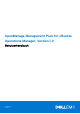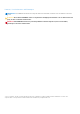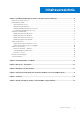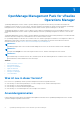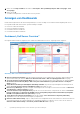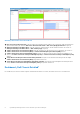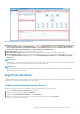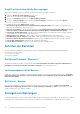Users Guide
Table Of Contents
- OpenManage Management Pack for vRealize Operations Manager, Version 1.0 Benutzerhandbuch
- OpenManage Management Pack for vRealize Operations Manager
- Lizenzkennzahlen von OMIVV
- Dell Server - Kennzahlen
- Kennzahlen der Dell Gehäuse
- Anzeigen der Beziehung zwischen Dell PowerEdge Servern und VMware ESXi
- Probleme
- Zugriff auf Support-Inhalte von der Dell EMC Support-Website
Überwachung der Server
Bei der Serverüberwachung wird ein Server auf Aspekte wie Funktionszustand, Bestand, Verfügbarkeit und andere operative Prozesse
geprüft und analysiert. Sie können auch Serverkomponenten wie CPU, Speicher, Netzteil, Lüfter, Temperatur, physische Festplatten usw.
überwachen.
Weitere Informationen finden Sie im Dashboard „Dell Server Overview“ auf Seite 6.
Führen Sie die folgenden Schritte zur Überwachung eines Servers aus:
1. Starten Sie die Konsole von vRealize Operations Manager.
2. Klicken Sie auf der Registerkarte Start auf Umgebung.
3. Wählen Sie in Bestandsaufnahmestruktur die Option Dell Server.
4. Wählen Sie den zu überwachenden Server aus.
Funktionszustand, Warnungen und zugehörige Details zum ausgewählten Server werden angezeigt. Weitere Informationen zu
Warnungen finden Sie unter Anzeigen von Warnungen.
Überwachung des Gehäuses
Gehäuseüberwachung ist der Vorgang zur Überprüfung und Analyse von Zustand, Bestand und Verfügbarkeit der von OMIVV
unterstützten Gehäuse. Sie können auch den Gesamtzustand von Lüfter und Netzteil anzeigen. Hier können Sie die Kennzahlen mehrerer
Dell Gehäuse prüfen.
Weitere Informationen finden Sie im Dashboard „Dell Chassis Overview“ auf Seite 7.
Führen Sie die folgenden Schritte aus, um ein Gehäuse zu überwachen:
1. Starten Sie die Konsole von vRealize Operations Manager.
2. Klicken Sie auf der Registerkarte Start auf Umgebung.
3. Wählen Sie in Bestandsaufnahmestruktur die Option Dell Gehäuse.
4. Wählen Sie das zu überwachende Gehäuse aus.
Daten zu Zustand, Warnungen und zugehörige Details zum ausgewählten Gehäuse werden angezeigt. Weitere Informationen zu
Warnungen finden Sie unter Anzeigen von Warnungen.
ANMERKUNG:
Wenn das PowerEdge FX2/FX2s Gehäuse nicht in das Netzwerk eingebunden und im Chassis Management Controller der RSM-
Modus aktiviert ist, werden keine Warnungen zum Gesamtzustand des Gehäuses auf dem Server generiert.
Firmware-Aktualisierungsbericht für Server
Im Firmware-Aktualisierungsbericht sind die aktuellen und verfügbaren Firmware-Versionen der einzelnen Komponente aufgeführt. So
wissen Sie immer, welche aktuelle Version zur Aktualisierung der Firmware für Dell Server im OMIVV zur Verfügung steht. Weitere
Informationen finden Sie im Dell Zusammenfassungsbericht zu Firmware-Updates.
Führen Sie die folgenden Schritte aus, um den Firmware-Aktualisierungsbericht zu generieren:
1. Klicken Sie auf der Registerkarte Start auf Inhalt und dann auf Bericht.
2. Wählen Sie Dell Server Firmware Update Summary Report.
3. Klicken Sie auf Vorlage ausführen und wählen Sie Alle Objekte → Dell OpenManage Adapter → Dell Firmware-Gruppe → Dell
Firmware-Gruppe.
4. Klicken Sie auf OK.
Firmware-Aktualisierungsberichte werden für alle Dell Server generiert.
Stromüberwachungsbericht für Server
Im Stromüberwachungsbericht werden Kennzahlen zu den Dell PowerEdge Servern angezeigt. Weitere Informationen finden Sie unter
Leistungsangaben zu Dell Servern auf Seite 10.
Führen Sie die folgenden Schritte aus, um den Stromüberwachungsbericht zu generieren:
1. Klicken Sie auf der Registerkarte Start auf Inhalt und dann auf Bericht.
2. Wählen Sie Dell Server Power Consumption Report.
OpenManage Management Pack for vRealize Operations Manager
5